シニア情報生活アドバイザーマガジン
サイト内検索 キーワードを入力してください。検索結果は別のウィンドウで表示されます。
サイト内検索 キーワードを入力してください。検索結果は別のウィンドウで表示されます。
- シニア情報生活アドバイザーマガジン
- (第203号−2021年6月30日)
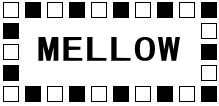 発行:一般財団法人ニューメディア開発協会
発行:一般財団法人ニューメディア開発協会 シニア情報生活アドバイザー事務局
新型コロナウイルス感染症に罹患された皆さま、また、感染拡大によりご不安な
日常生活を過ごされている皆さまに、謹んでお見舞い申し上げます。
そして、世界各国における新型コロナウイルス感染症の流行が一刻も早く収まる
ことを祈っております。
新型コロナウイルスの感染拡大防止のためには、今後も不要不急の外出を自粛し、感染しない、感染させない取り組みとして、マスクの着用とこまめな手洗いを徹底し、そして、「密閉」、「密集」、「密接」を避ける行動を継続しましょう。
□==================================== ■ □ <目次> ■ □====================================[トピックス]
●デジタル活用支援事業公募第一次分の結果と第二次公募の状況
●当協会が受託した「総務省デジタル活用支援事業オンライン研修」開始
[スキルアップ講座]
●「ニュースと関心事項」の機能と活用方法
−−− メロウ・マイスター 臼倉登貴雄 −−−
[参考情報・資料]
●Windows 10 May 2021 Update (バージョン 21H1)5月21日に公開
□==================================== ■ □ トピックス ■ □====================================●デジタル活用支援事業公募第一次分の結果と第二次公募の状況
令和3年度の総務省「デジタル活用支援事業」(公募実施は日本データー通信協 会)の第一公募につきましては、先月お伝えいたしましたように、シニアネット団体 が参加する長野県喬木村商工会、信州ソフトウエア協会(松本市)を含む21カ所 が採択されました。
二次公募分については6月18日締め切られましたが、応募されたシニアネット 団体の話では受付番号が150番台であったため、かなり多くの団体が応募された ものと思われます。
第三次の公募は無い可能性も有ります。
第一次採択団体
https://www.dekyo.or.jp/dgt/ichijisai.html
●当協会が受託した「総務省デジタル活用支援事業オンライン研修」開始
当協会が令和3年度総務省から受託した「デジタル活用支援事業オンライン研修」 が6/末よりスタートいたしました。
本事業は前記総務省「デジタル活用支援事業」において採択された全国の事業団 体において、その地域において「デジタル活用支援員」として活躍される予定の方 に対して、当協会がZOOMを使用してスマホに関するオンライン教育を実施する事業 です。
オンライン講師は、当協会シニアネットの5団体の方にお願いしております。
今年度は約1000名の方を養成する予定です。
□==================================== ■ □ スキルアップ講座 ■ □====================================●「ニュースと関心事項」の機能と活用方法
−−− メロウ・マイスター 臼倉登貴雄 −−−
6月5日、Windows 10のタスクバーの「通知領域」の左側に、突然、「天気と温度 と現在の天気」が表示されるようになりました。
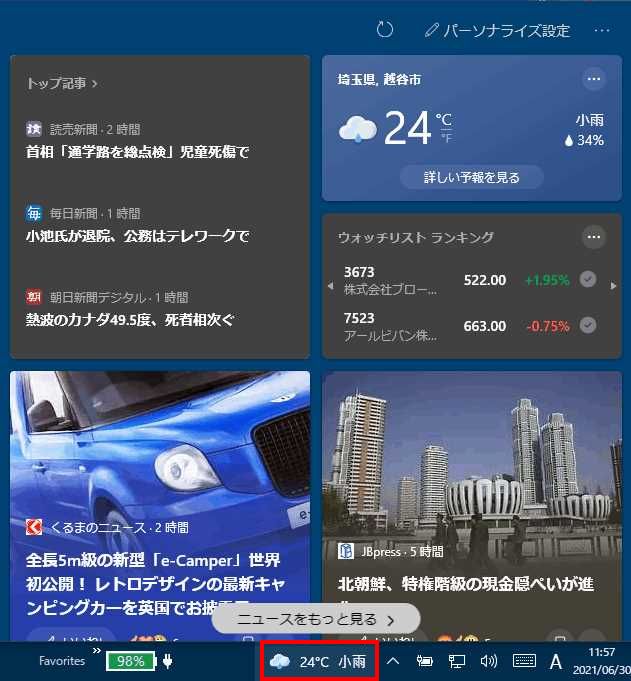
「ニュースと関心事項」のトースト画面
※表示されていないパソコンもあります。理由としては、最新の更新プログラムがインストールされていない可能性があります。※その後、更新プログラムがインストールされると表示されるようになりました。
★ 早速、調べてみました。★
Microsoftのサイトには下記のように紹介されいました。
「タスク バーのニュースや関心事は、アプリ、Web サイト、その他のデバイスを 切り替えるのを気にすることなく、自分にとって重要な情報に簡単にアクセスでき ます。自分の場所の現在の気象条件をタスク バーに直接表示し、アイコンをポイン トすると、スポーツや株価からローカル ニュースやニュース速報まで、簡潔でスキ ャン可能な情報が表示されます。」
短縮URL:http://ur2.link/vJQG
※この表示しているアイコンの名は「天気」アイコンと記載されていました。
「天気」アイコンをクリックしますと、Microsoft Edgeのニュースフィードの データと同期された「トースト」が表示されます。天気と温度だけではなく様々な ニュースが表示されています。
※トースト(英:Toast)とは、主にデスクトップアプリケーションの機能で、 情報通知用の小さなウィンドウをディスプレイの下方から一時的にポップアップ 表示することです。トースト表示、トーストポップアップとも言われています。
取り敢えず、必要ないので消し方を調べました。
タスクバーを右クリックして開かれたメニューの「ニュースと関心事項」をクリ ックし開かれたメニューの「無効にする」をクリックしたら表示されなくなりまし た。
※再度、表示したい場合は、タスクバーを右クリックし、メニューの「ニュース と関心事項」をクリックし、表示されたメニューの「アイコンとテキストを表示」 をクリックしチェックマークを付けますと表示されるようになります。
なお、タスクバーを右クリックし、メニューの「ニュースと関心事項」を選択し ますと、「アイコンとテキストを表示」「アイコンのみを表示」「無効にする」と 「タスクバーの更新を減らす」「ホバーで開く」のメニューがあります。
※「タスクバーの更新を減らす」「ホバーで開く」のメニューは、最新の更新プ ログラムがインストールされていないと表示されないようです。
このメニューについて紹介しますと下記のようになります。
「アイコンとテキストを表示」を選択しますと、天気アイコンとテキストによる 温度と現在の気候が表示されます。
※端末の解像度によっては表示に違いがあります。
「アイコンのみを表示」を選択しますと「天気」アイコンのみが表示されます。
「無効にする」を選択しますと全ての表示が行われなくなります。
「タスクバーの更新を減らす」をクリックしチェックマークを付けますと、ニュ ースや天気などの更新頻度を減らすことができます。
「ホバーで開く」をクリックしてチェックマークを付けておくと「天気」アイコ ンにカーソルを当てると画面が表示できるようになります。
※ホバー(hover)とは、画像やリンクにマウスカーソルを合わせたときに、クリ ックしなくても表示されということです。
一端は削除しましたが、気になったので、この「ニュースと関心事項」の機能に ついてチェックしましたので紹介します。
「ニュースと関心事項」の画面には、天気とウォッチリスト(企業の株価などの 情報)とニュースが表示されています。
★ 「天気」画面 ★
「天気」画面は右上に表示されています。
※表示される位置は変わりますが常に上部に表示されています。
設定された地域の天気情報が表示されています。
温度の単位の切り替えは、温度の数字の左側の℃とFで切り替えられます。
画面をクリック、または下部にある「詳しい予報を見る」をクリックしますと Microsoft Edge の「ニュースフィード」の「天気」画面が表示でき詳しい天気の 情報を見ることができます。
中央の地図をクリックしますと、「マイフィード」が開き拡大地図を見ることが できます。
また、地図上の左端にあるボックスには、「気温」「降水量」「風速」「雲の動 き」「悪天候」のボタンが表示されていてクリックしますと詳細が確認できます。
表示されています「天気」の右上の設定ボタン「・・・」をクリックしますと 「場所を編集」「天気カードを表示しない」「その他の設定」ができます。
「場所を編集」では、「常に現在地を検出する」と「場所の指定」ができます。
「天気カードを表示しない」をクリックしますと画面からは削除され表示されな くなります。
※再度、表示したい場合は、右上の「パーソナライズ設定」をクリックして表示 された「ニュースフィード」のメニューの「その他の設定」をクリックして、表示 されています画面のインフォメーション カード項目の「天気」の「天気カードを フィードに表示する」のボタンを「オン」にします。次に、「ニュースと関心事項」の画面に戻り「パーソナライズ設定」の左にある「フィードを更新」ボタンをクリ ックしますと再度表示されます。
「その他の設定」では、クリックしますと「ニュースフィード」の「その他の 設定」を表示できます。
★ 「ウォッチリスト」画面 ★
「ウォッチリスト」画面は右上「天気」画面の下に表示されています。
※表示される位置は変わることがあります。
ウォッチリスト ランキングをクリックしますと、ニュースフィードのメニュー 「マネー」が開きます。
表示されている企業名をクリックしますと、その企業の株価情報が表示されます。
左端中央の矢印をクリックしますと、「マーケット情報」「為替相場」「株式ラ ンキング」「値上がり株」「値下がり株」を逐次表示できます。戻る場合は右端の 矢印をクリックします。
右上にある「オプションをさらに表示」ボタン「・・・」をクリックしますと、 「証券コードを追加」「マネーカードを表示しない」「このデータについて」 「その他の設定」のメニューが表示されます。
メニューの「証券コードを追加」をクリックしますと、入力ボックスが表示され 証券コードの入力ができます。
メニューの「マネーカードを表示しない」をクリックしますと、即、削除されま す。
※再度、ウォッチリストを表示させるには、右上の「パーソナライズ設定」を クリックして、表示された「ニュースフィード」のメニューの「その他の設定」を クリックして、表示されています画面のインフォメーション カード項目の「ファイ ナンス」の「ファイナンスカードをフィードに表示する」のボタンを「オン」にし ます。次に、「ニュースと関心事項」の画面に戻り「パーソナライズ設定」の左に ある「フィードを更新」ボタンをクリックしますと再度表示されます。
「このデータについて」をクリックしますと、MSNマネーのサイトが表示され、 データ提供元と商品の詳細を確認できます。
「その他の設定」をクリックしますと「ニュースフィード」の「その他の設定」 を表示できます。
★ 「ニュース」画面 ★
左上部に「トップ記事」が表示されています。
表示されているニュースの画面をクリックしますと Microsoft Edge の「ニュー スフィード」の「ニュース」を開き、詳しい情報を読むことができます。
表示されているニュースの右上にある「×」ボタンをクリックしますと、そのニ ュースは削除されますが、下記の選択メニューが表示されます。
この記事について気に入らない点を教えてください ●この記事に興味ない
●この配信元が好きではない
●問題を報告する
●非表示を取り消す
「この記事に興味ない」をクリックしますと下記の画面が表示されます。
はい、このような記事の表示を減らします 「フィードを更新」をクリックしますと削除されます。
「この配信元が好きではない」をクリックしますと、「了解。○○○○からの 記事は表示しません」の画面が表示されます。
「フィードを更新」をクリックしますと削除されます。
「問題を報告する」をクリックしますと下記の画面が表示されます。
「これの何が問題ですか?」
●関連性がない
●ぼやけた画像
●誤解を招く見出し
●古い
●重複した記事
●不快なコンテンツ
問題に近い項目にチェックを付けて、「送信」ボタンをクリックしますと送信さ れ報告されます。
「非表示を取り消す」をクリックしますと元に戻ります。
「トピックを管理」をクリックしますと「ニュースフィード」の「気になるトピ ック」メニューが表示され、関心のあるトピックを追加することができます。
また、ニュースの下部には、「いいね」ボタン、「後で読む」ボタン、「オプシ ョンをさらに表示」ボタンがあります。
「いいね」ボタンをフォーカスしますと6種類のスタンプ(リアクションボタン とも言う)が表示され選択できます。選択してクリックしますと投稿できます。
※フォーカスとは、カーソルを当てることです。
「後で読む」ボタンをクリックしますと、表示からは削除されますが、「ニュー スフィード」の「パーソナライズ設定」の「保存した記事」に保存されています。
「オプションをさらに表示」ボタンをクリックしますと下記のメニューが表示さ れます。
「シェア」
「後で読む」
「このような記事を増やす」
「このような記事を減らす」
「この記事を表示しない」
「○○○○からの記事を非表示」
「問題を報告する」
「シェア」をクリックしますと、コピーやLinkedln、Facebook、Twitter、Skype、 WhatAppへの投稿やメールの送信ができます。
※LinkedIn(リンクトイン)とは、世界最大級のビジネス特化型SNSのことで す。
※WhatsApp(ワッツアップ)は、Facebook が所有するアメリカのフリーウェア、 クロスプラットフォームの集中型メッセージングサービスのことです。
「後で読む」をクリックしますと、表示からは削除されますが、「ニュースフィ ード」の「パーソナライズ設定」の「保存した記事」に保存されています。
「このような記事を増やす」をクリックしますと、今後、このような記事の表示 を増やすことできるようになります。
「このような記事を減らす」をクリックしますと、今後、このような記事の表示 を減らすことできるようになります。
「この記事を表示しない」をクリックしますと、この記事について気に入らな い点を教えてくださいが表示されます。
●この記事に興味ない
●この配信元が好きではない
●問題を報告する
●非表示を取り消す
※それぞれのメニューの詳細は、表示されているニュースの右上にある「×」ボ タンをクリックしした場合と同じですので、前述の紹介を参照してください。
「○○○○からの記事を非表示」をクリックしますと、「○○○○からの記事を 非表示」の画面が表示されます。
画面の「非表示にする」をクリックしますと、今後、このニュースの配信元の 記事は表示されなくなります。
このニュースの配信元の記事を再表示させたい場合は、画面右上の「パーソナラ イズ設定」をクリックして「ニュースフィード」に移動し、メニューの「気になる トピック」の左側のメニューにある「非表示設定した配信元」に表示されています。
「非表示設定した配信元」をクリックし、配信元の「再表示」ボタンをクリックし ますと表示されるようになります。
「問題を報告する」をクリックしますと、前述した表示されているニュースの 右上にある「×」ボタンをクリックしした場合と同じですので、そちらをの紹介を 参照してください。
★ 「パーソナライズ設定」の活用 ★
画面右上の「パーソナライズ設定」をクリックしますと、「気になるトピック」 「保存した記事」「履歴」「その他の設定」を確認することができます。
特に、「気になるトピック」では、気になるトピックのパーソナライズができま す。
ここで、必要な情報を見つけ、チェックを入れてフォローすることができます。
また、フォローを止めることもできます。
ぜひ、活用してください。
最初は、「ニュースと関心事項」の機能は、つまらないものと判断してしまいま したが、細かくチェックしてみると非常に便利な機能であることが分かりました。
皆さんにも、利用をお勧めいたします。
記:臼倉 tokio@usukura.com
http://www.facebook.com/usukura.jp
シニア情報生活アドバイザー活動支援ページ
https://www.facebook.com/sitadv/
□==================================== ■ □ 参考情報・資料 ■ □====================================●Windows 10 May 2021 Update (バージョン 21H1)5月21日に公開
Windows 10 May 2021 Update を入手する
短縮URL:https://bit.ly/35sFVKO